ved hjælp af gruppepolitikker kan du automatisk kopiere bestemte filer eller mapper til alle domænecomputere. Du kan placere filer på skrivebordet, en brugerprofilmappe eller et andet bibliotek på et lokalt drev. Ved hjælp af GPO kan du automatisk kopiere eller opdatere forskellige konfigurationsfiler, INI-filer, eks-filer, DLL-biblioteker eller scripts fra et delt lager.
for eksempel vil jeg kopiere to filer (app.exe og settings.xml) til desktops for nogle Active Directory-domænebrugere.
Opret først en delt mappe for at beholde kildefiler, der skal kopieres til brugercomputere. Det kan være en delt netværksmappe på en dedikeret filserver eller SYSVOL-mappen på en domænecontroller (denne mappe replikeres automatisk mellem alle DC ‘ er i domænet ved hjælp af DFS, det er praktisk at bruge det, da det hjælper med at reducere belastningen på dine links). Jeg har placeret filerne til Sysvol mappen: \woshub.com\SYSVOL\woshub.com\scripts\CorpApp. Sørg for, at gruppen godkendte brugere har læsetilladelser i denne mappe.
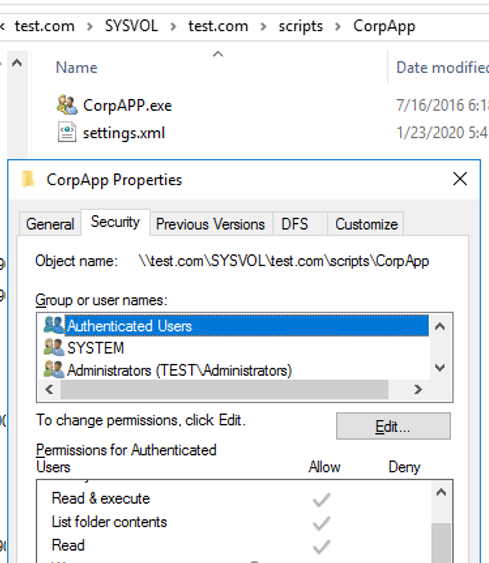
- Opret en ny Active Directory sikkerhedsgruppe-CorpAPPUsers.
New-ADGroup CorpAPPUsers -path 'OU=Groups,OU=DE,dc=woshub,DC=com' -GroupScope Global -PassThru –VerboseFøj brugere til den gruppe, hvis skrivebord du automatisk vil kopiere filer via GPO:Add-AdGroupMember -Identity CorpAPPUsers -Members asmith, bmuller, tweber - Åbn konsollen til administration af Gruppepolitik(
gpmc.msc); - Opret et nyt GPO-objekt (CopyCorpApp) og link det til den OU, der indeholder brugernes computere;
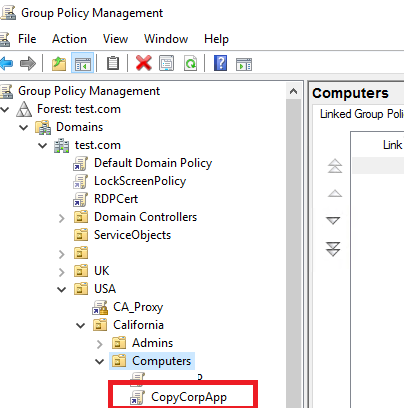
- gå til GPO-redigeringstilstand (
Edit); - Udvid følgende afsnit gruppepolitiske indstillinger: Brugerkonfiguration – > indstillinger – > vinduer indstillinger – > filer;
hvis du vil kopiere filer på alle computere, er det bedre at bruge en lignende politik i COMPUTERKONFIGURATIONSAFSNITTET i GPO.
- Vælg Ny –> fil;
- Angiv en kildefil i den delte netværksmappe og målmappen på en computer, du vil kopiere filen til.
du kan vælge den specifikke fil her eller kopiere alle filer fra mappen på en gang ved at sætte
*. - 4 handlinger er tilgængelige til kopiering af filer ved hjælp af GPO:
Opret-en fil kopieres kun til en målkatalog, hvis filen ikke findes i den;
erstat – en målfil på en brugercomputer erstattes altid af en kildefil;
opdatering (en standardpolitik) – hvis en fil allerede findes, erstattes den ikke med kildefilen;
Slet – Slet målfilen.
- du kan vælge en bestemt mappe på en computer som målmappe eller bruge miljøvariabler. Hvis du vil kopiere filer til det aktuelle Brugerskrivebord, skal du bruge
%DesktopDir%du kan se den fulde liste over de miljøvariabler, der er tilgængelige i GPP, ved at trykke på F3.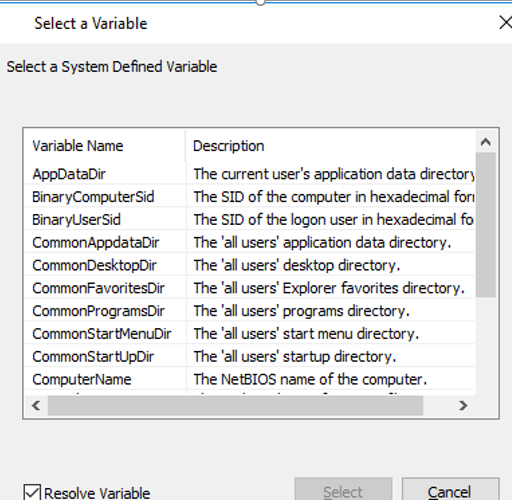
- hvis du vil kopiere filer til desktops for de specifikke brugere, skal du åbne fanen fælles i politikindstillingerne, aktivere indstillingen målretning på vareniveau og klikke på Målretning;
- i det næste vindue kan du vælge flere muligheder for, hvordan du anvender GPO. I mit tilfælde vil jeg gerne begrænse politikken til kun CorpAPPUsers-gruppemedlemmer. For at gøre det skal du klikke på Nyt element – > sikkerhedsgruppe og vælge en domænebrugergruppe;
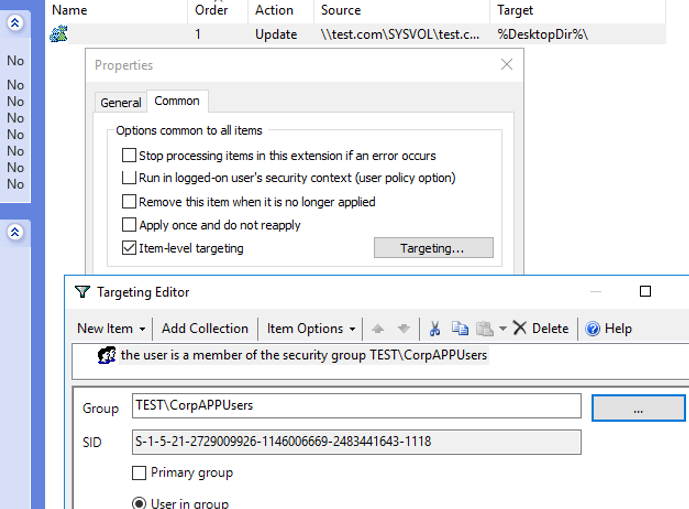
- da vi har knyttet GPO til den organisatoriske enhed, der indeholder computere (i stedet for brugere), skal GPO loopback-behandlingstilstand være aktiveret: kontroller Konfigurer brugergruppepolitik loopback-behandlingstilstand = Flet i Computerkonfiguration- > politikker- > Administrative Skabeloner – > System – > Gruppepolitik;
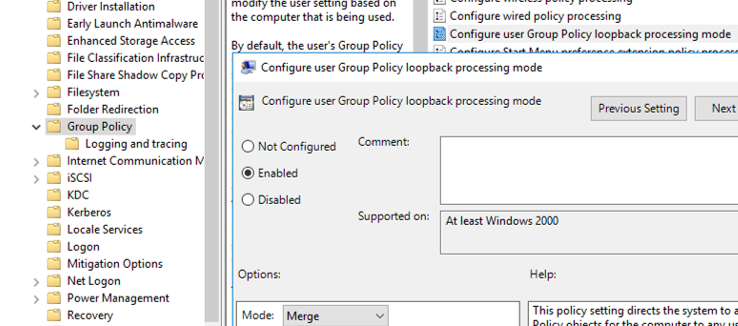
- opdater derefter gruppepolitiske indstillinger på klientcomputere (
gpupdate /forceeller log af og log på igen), og sørg for, at to filer automatisk er kopieret til skrivebordet.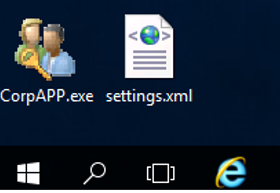
ved hjælp af denne metode kan du kopiere scripts, eksekverbare applikationsfiler eller Systemværktøjer (PsTools, iperf, Portkry osv.) til brugernes computere. Du kan kopiere en fil til programfiler og placere en genvej til den på skrivebordet ved hjælp af GPO.